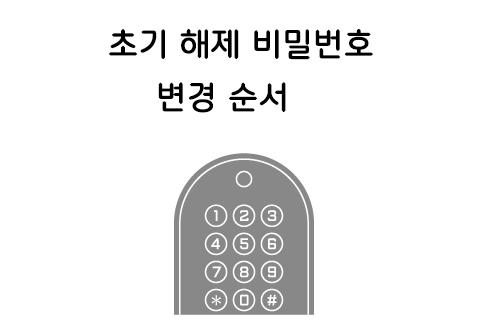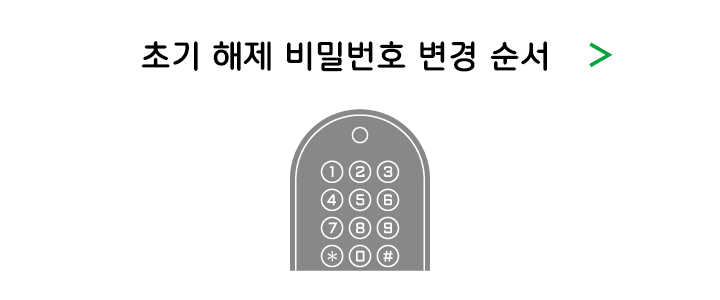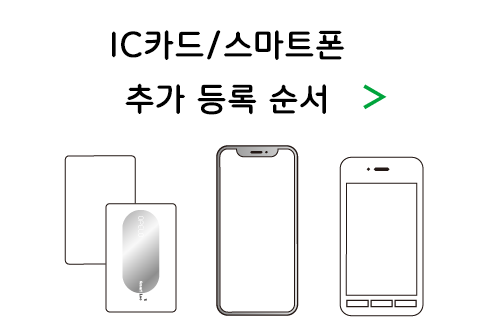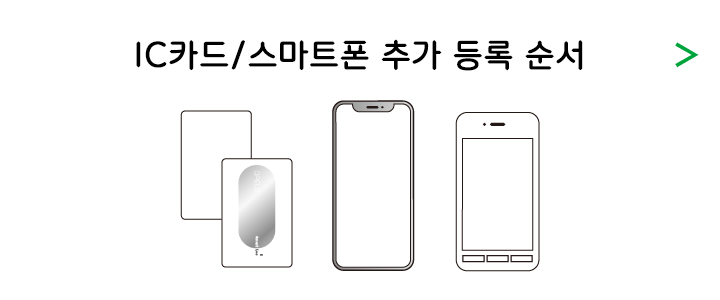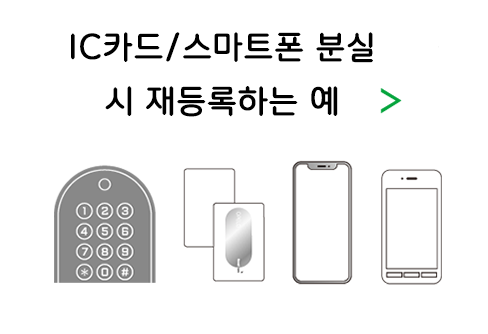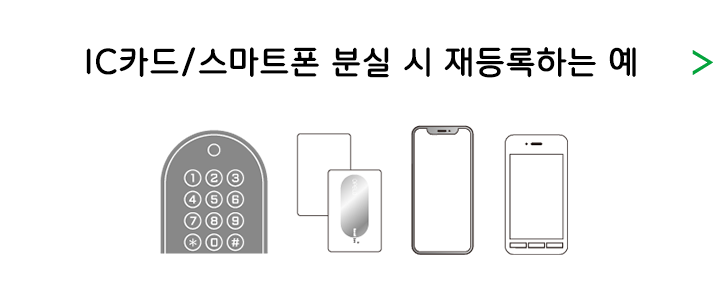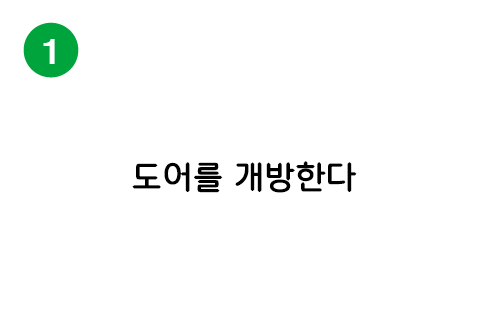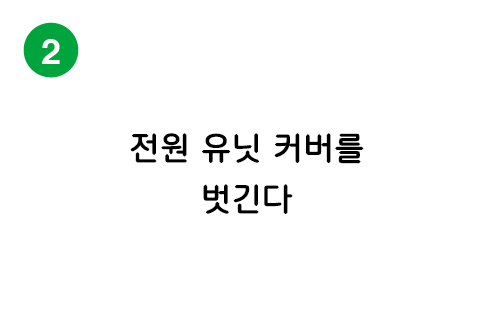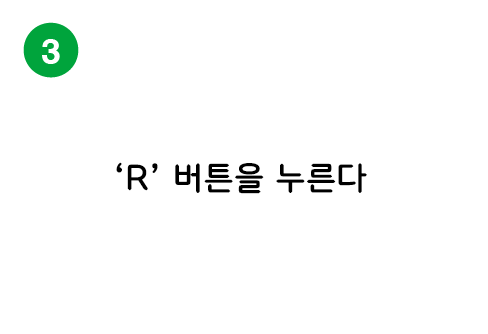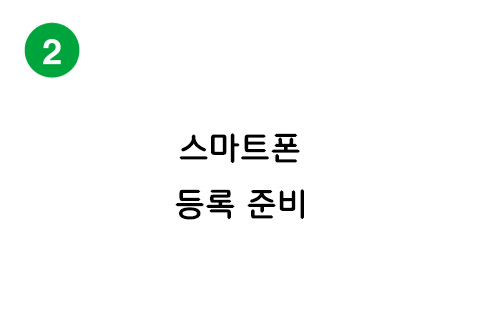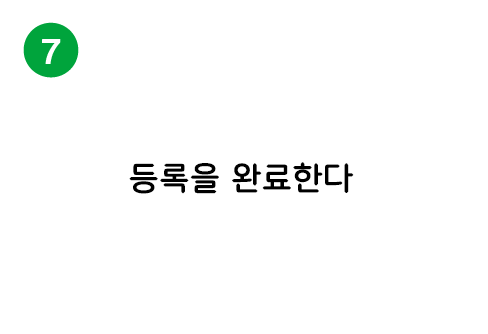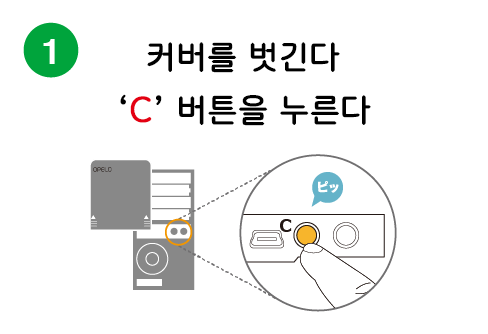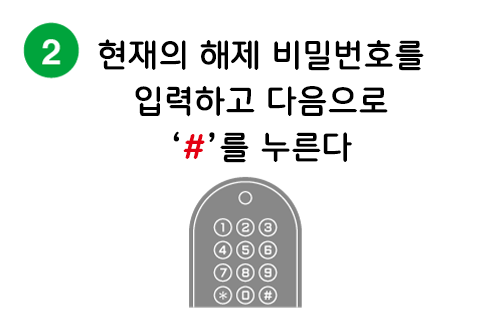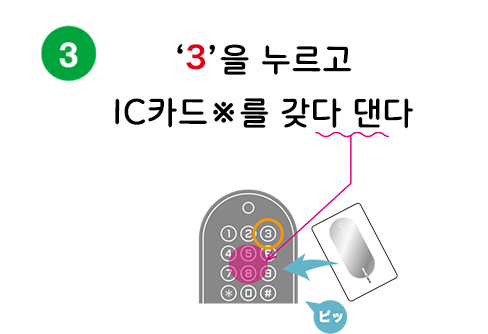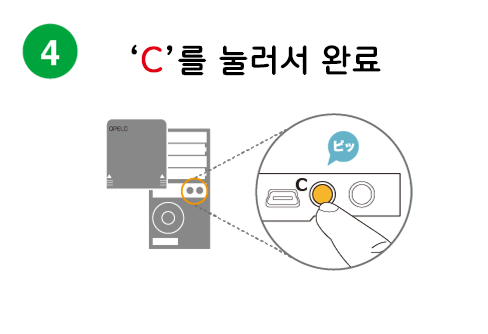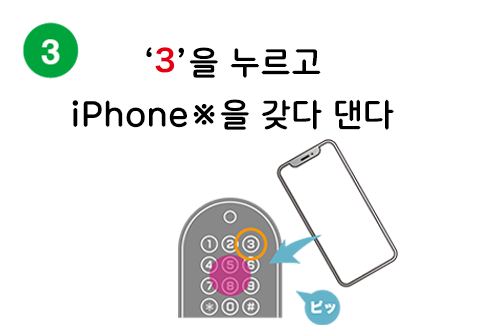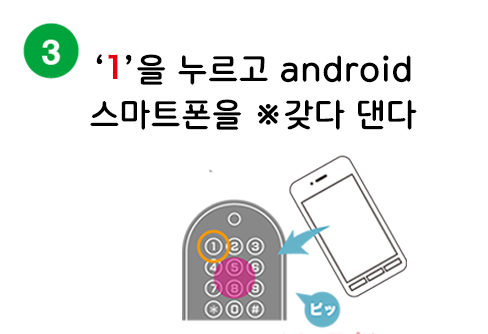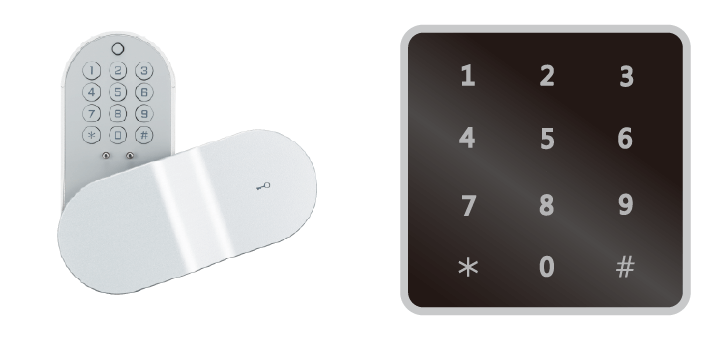
スマートロックOPELOのご利用には、パスワードの設定が必要になります。
パスワード・ICカード・スマートフォン(iPhone、android)などの初期設定方法のご案内です。
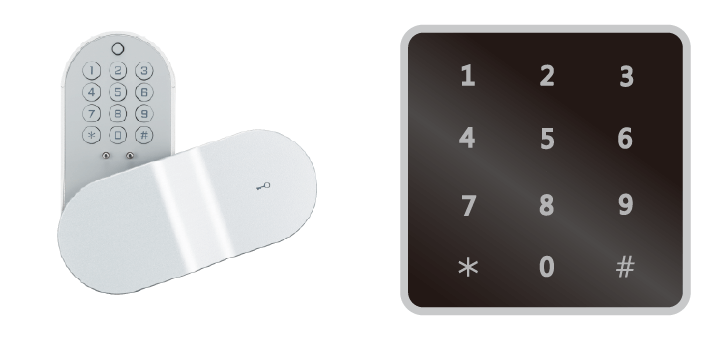
また、エントランスオートロックの解錠については「入居時のエントランスオートロック解錠設定方法(オートロック付き建物の場合)」をご参照ください。
はじめにご用意いただくもの
入居時に仲介会社から管理会社発行の「初期解錠パスワード通知書兼入室方法のご案内」(以下、通知書という)が交付されます。初めて入室する際は、本通知書をご用意してください。
初期解錠パスワード通知書兼入室方法の
ご案内 (見本)
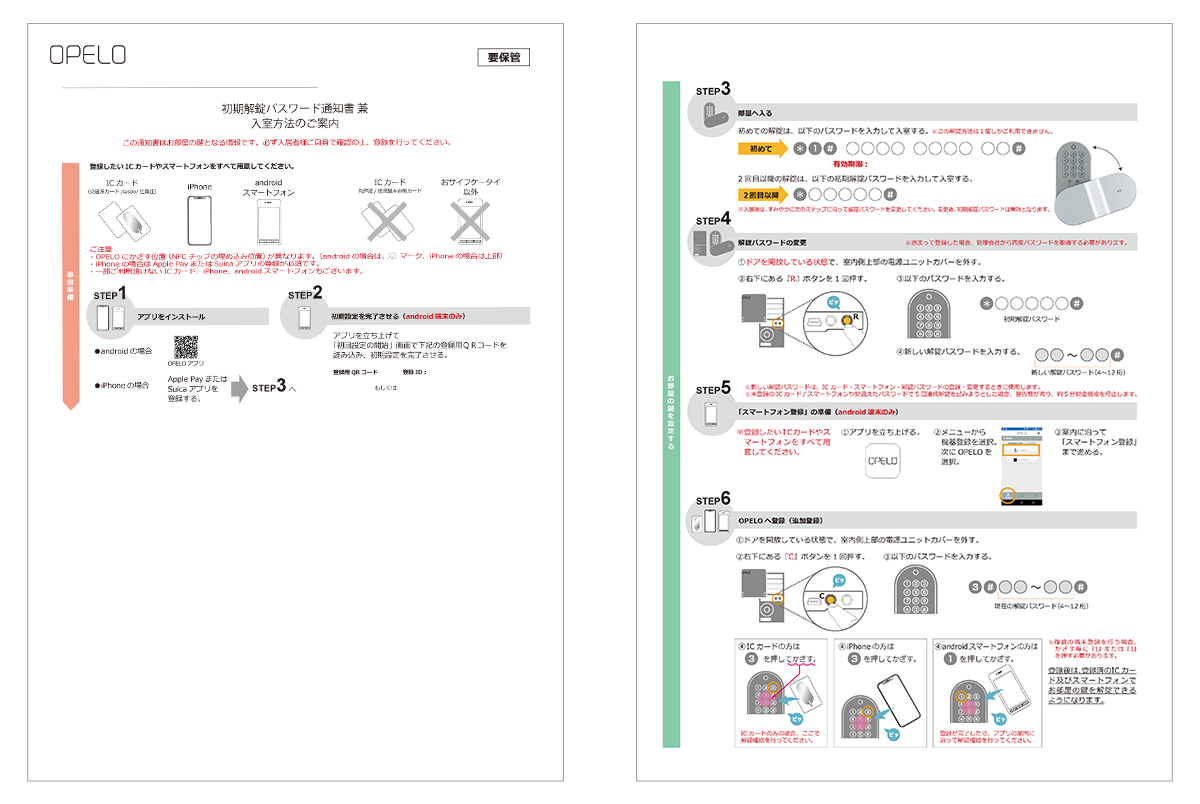
初めて部屋に入る場合

初めての解錠は、初期解錠パスワード通知書兼入室方法のご案内に記載された の「*1#」から始まり「#」で終わる数字10桁のパスワードを入力して解錠(入室)する。
の「*1#」から始まり「#」で終わる数字10桁のパスワードを入力して解錠(入室)する。

2回目以降からは、初期解錠パスワード通知書兼入室方法のご案内に記載された の「*」から始まり「#」で終わる数字5桁の初期解錠パスワードを入力して入室してください。
の「*」から始まり「#」で終わる数字5桁の初期解錠パスワードを入力して入室してください。
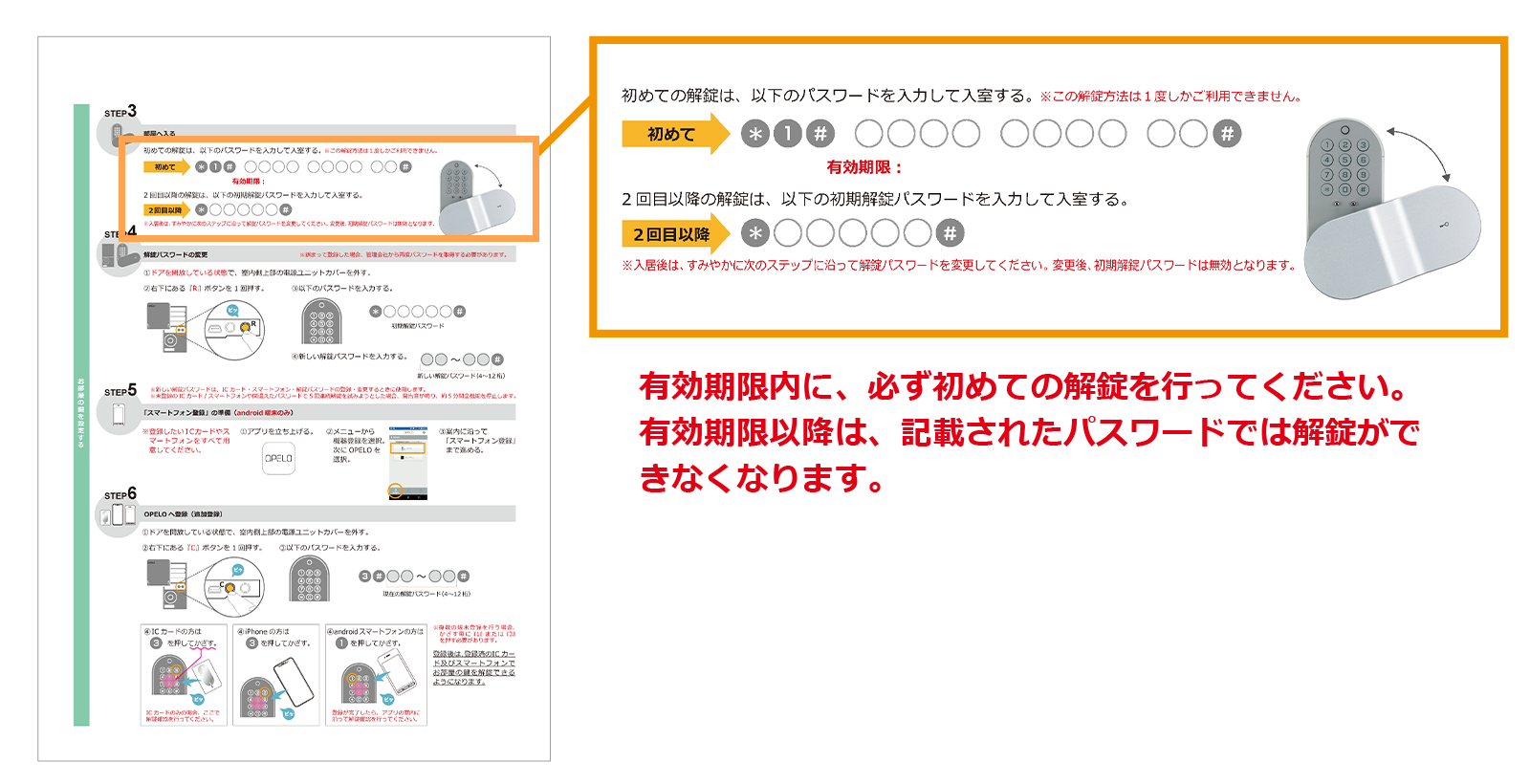
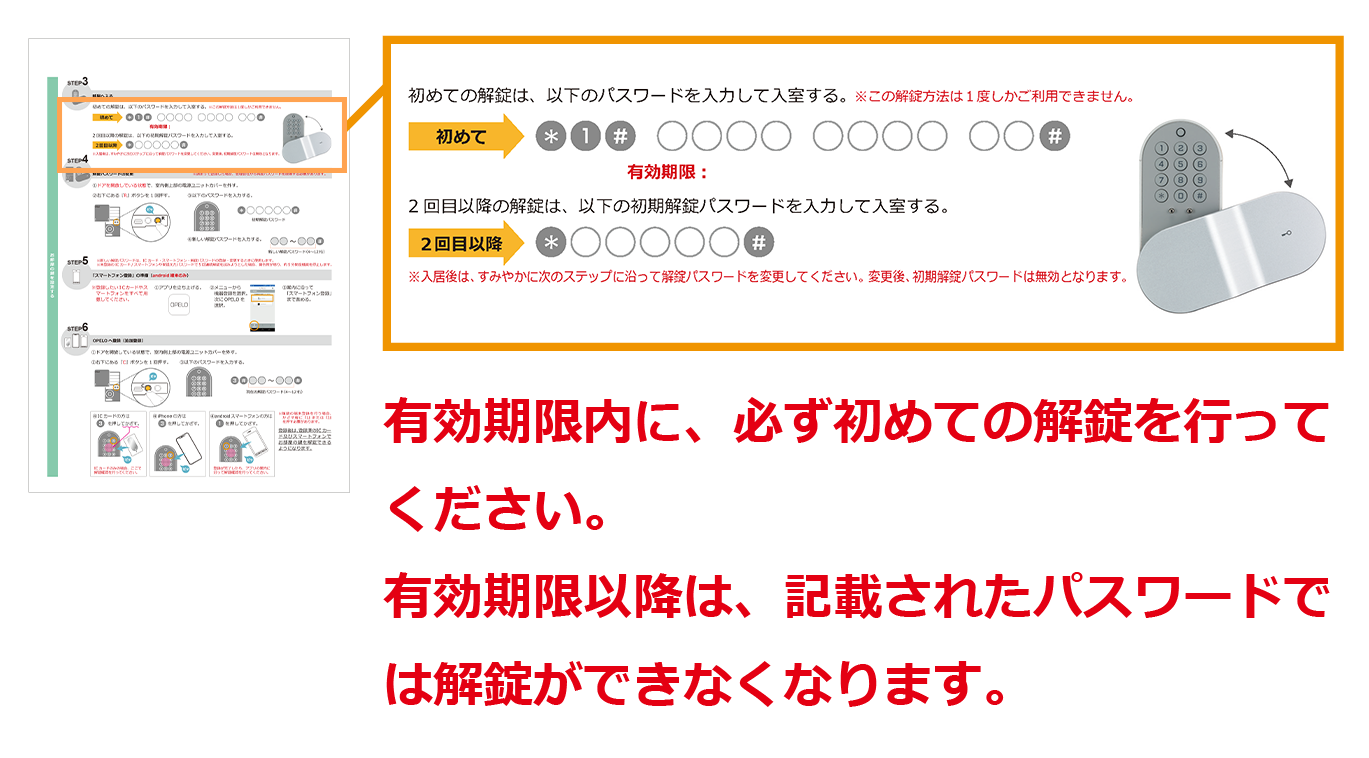
 初期解錠パスワードの変更は
初期解錠パスワードの変更は
入居後すみやかに!
入居後は、すみやかに通知書に記載された の「*」から始まり「#」で終わる数字5桁の初期解錠パスワードを変更してください。
の「*」から始まり「#」で終わる数字5桁の初期解錠パスワードを変更してください。
パスワード変更を行わず、万が一通知書の紛失などにより初期解錠パスワードが流失した場合は、お客様ご自身の責任となりますのでご注意ください。
変更した解錠パスワードは、パスワードの変更やICカード・スマートフォンの追加登録や紛失した際の上書き登録時に必要になりますので、絶対に忘れないでください。
① ドアを開放する
鍵を開け、ドアを開放したままの状態にしてください。
② 電源ユニットカバーを外す
室内側上部の電源ユニットカバー*を上にスライドして外してください。
*電池や操作ボタンを保護するフタです
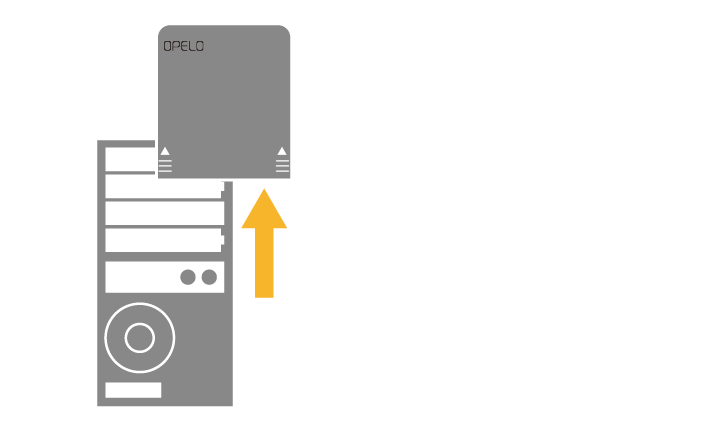
③ 『R』ボタンを押す
右下にある、『R』ボタンを1回押してください。(ピッと音が鳴ります)
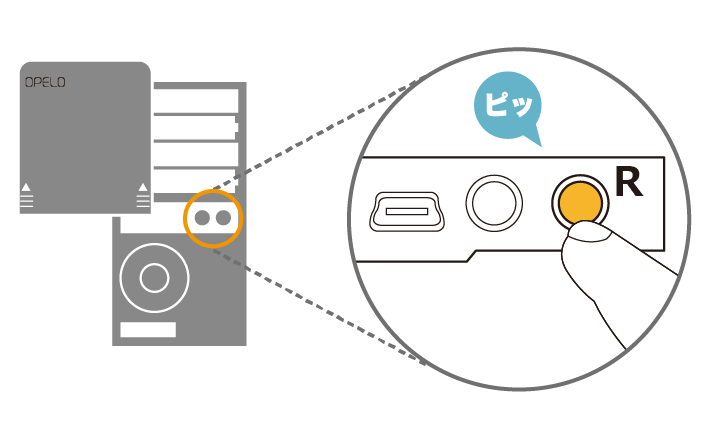
④ 初期解錠パスワードを入力する
テンキーで初めに初期解錠パスワードを入力し、最後に『#』を押してください。
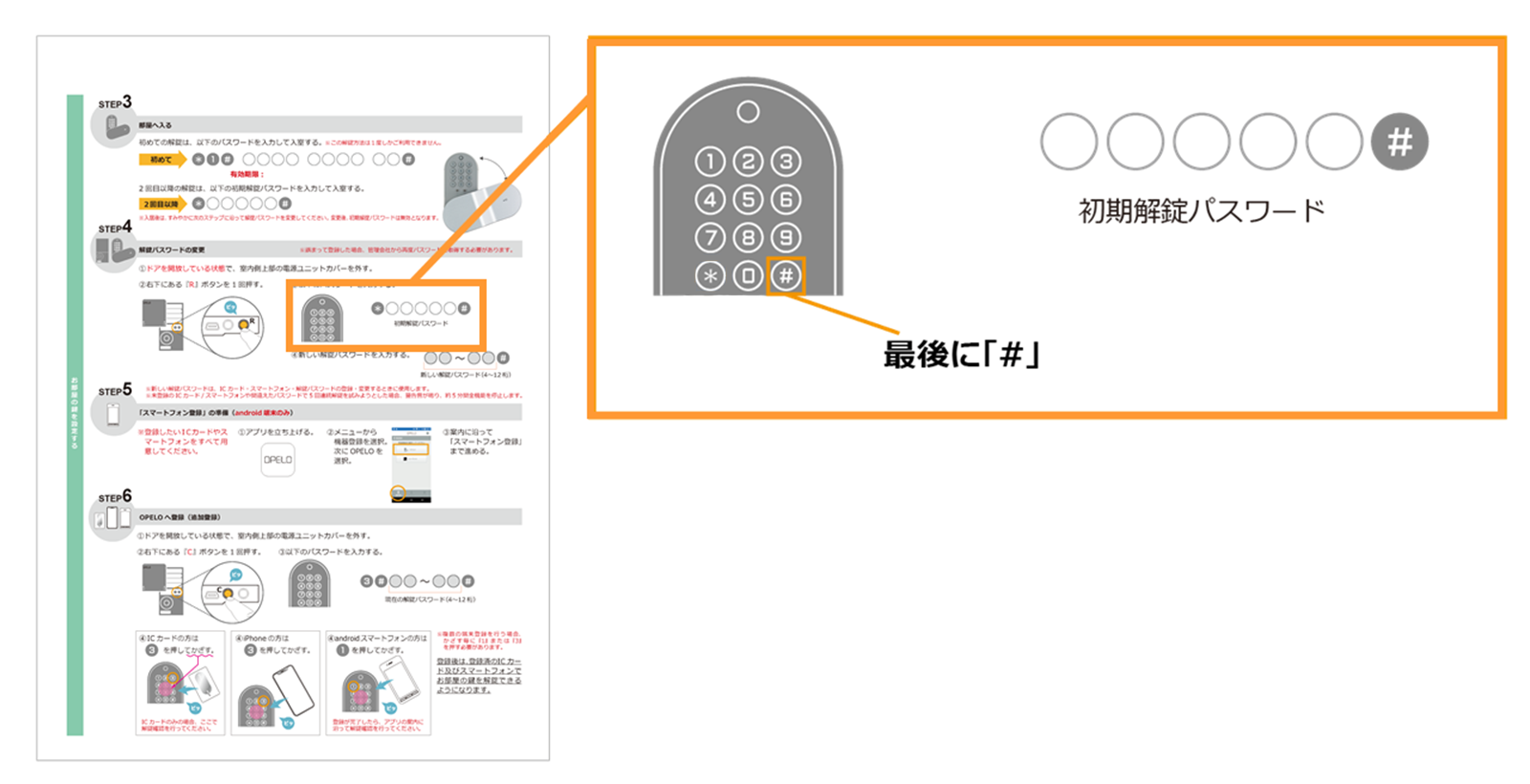
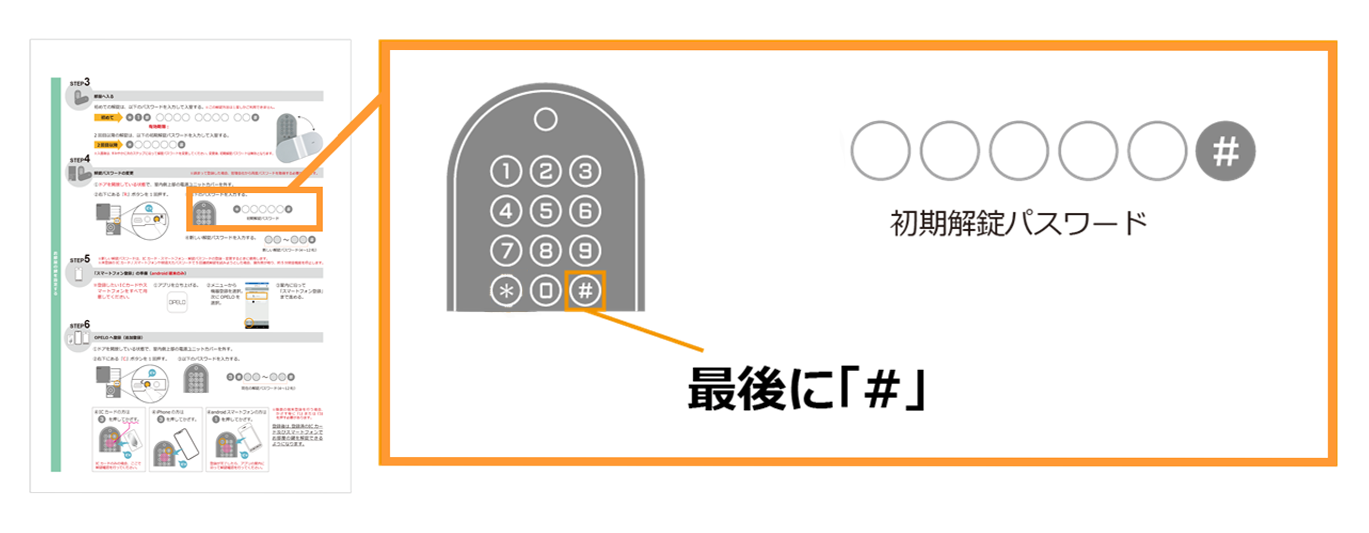
⑤ 新しいパスワードを入力する
新しい解錠パスワードを4桁〜12 桁の間で入力し、最後に『#』を押してください。
なお、入力する時は、絶対に間違えないよう慎重に入力してください。*音要確認!
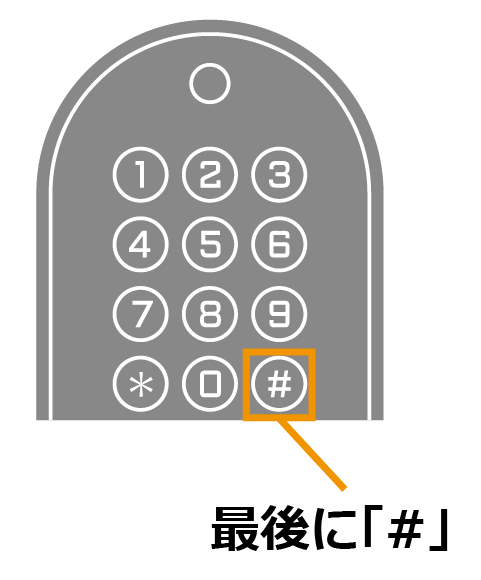
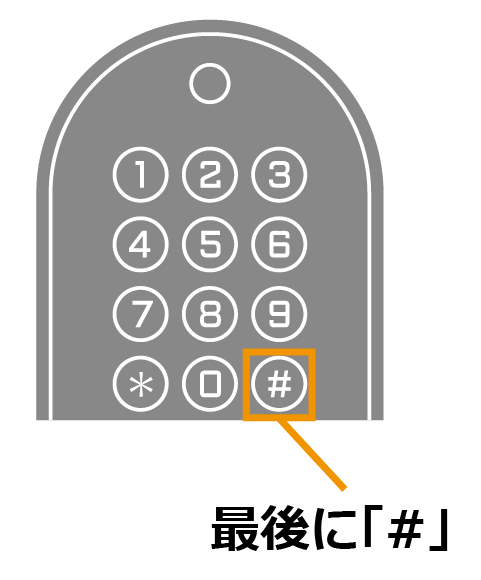
パスワード設定について
- 解錠パスワードは4 桁から12 桁まで設定でき、連番でも登録できます。
- 解錠パスワードは、防犯上の観点から5 桁以上の登録をお勧めします。
- 生年月日や電話番号等の推測しやすい番号での設定は、避けてください。
⑥ 確認する
新しい解錠パスワードで解錠できることを確認してください。
IC カード/ スマートフォンの
追加登録について
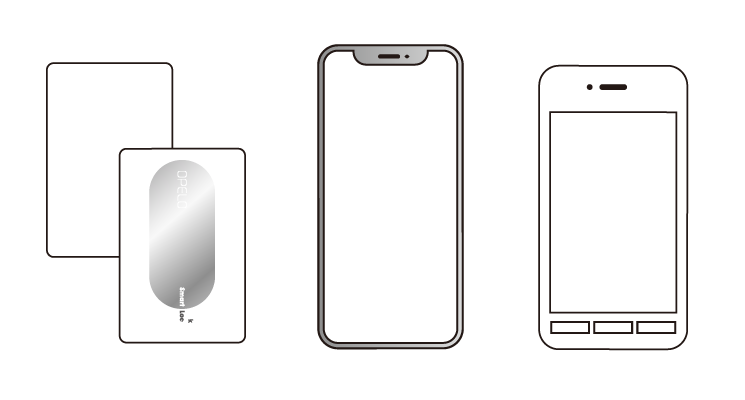
登録したいICカードやスマートフォンを用意してください。
なお、いつでも随時追加登録ができます。
ICカード登録に関しての注意点
ISO14443A(マイフェア)/ ISO18092(フェリカ)であれば、交通系カードや社員証など幅広くご利用頂けます。
ただし、ICカードの中には使用できないものもありますので、実際にOPELOに登録、動作確認を行ってからご利用してください。
スマートフォン登録に関しての注意点
① スマートフォンによってOPELOを認識できる位置が異なります。
② スマートフォンの電池が切れると解錠ができませんので、解錠パスワードやIC カードなど複数の解錠方法を登録する事をお勧めします。
●iPhone登録に関しての注意点
iPhone を使用する場合、SuicaアプリやApple Payを登録した端末のみOPELOに登録可能です。
●android スマートフォン登録に関しての注意点
android スマートフォンを使用する場合、おサイフケータイ搭載機種のみOPELOに登録可能です。
また、OPELO専用アプリのインストールが必要です。
※OPELO専用アプリに対応できないandroidスマートフォンがあります。
① 準備する
登録したいICカードとスマートフォンをすべて用意してください。
登録できるICカードとスマートフォン

登録できないICカードとスマートフォン
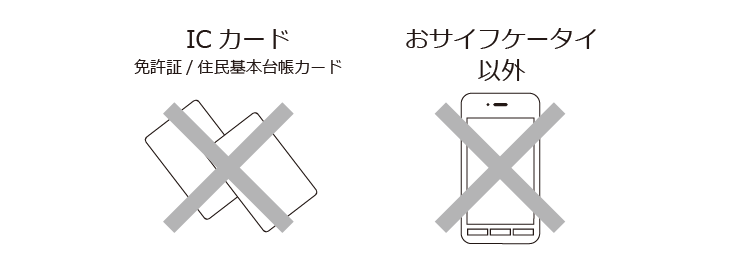
② スマートフォン登録の準備(android 端末のみ)
android 端末を登録する場合、事前にOPELOアプリをインストールしてください。その後、初期設定を完了させ、「機器登録」から「OPELO」を選択してください。
※初期設定を行う際に使用する登録ID 又は、登録用QR コードは通知書の STEP2を参照してください。
初期解錠パスワード通知書兼入室方法の
ご案内 見本
登録ID、登録用QRコード掲載場所
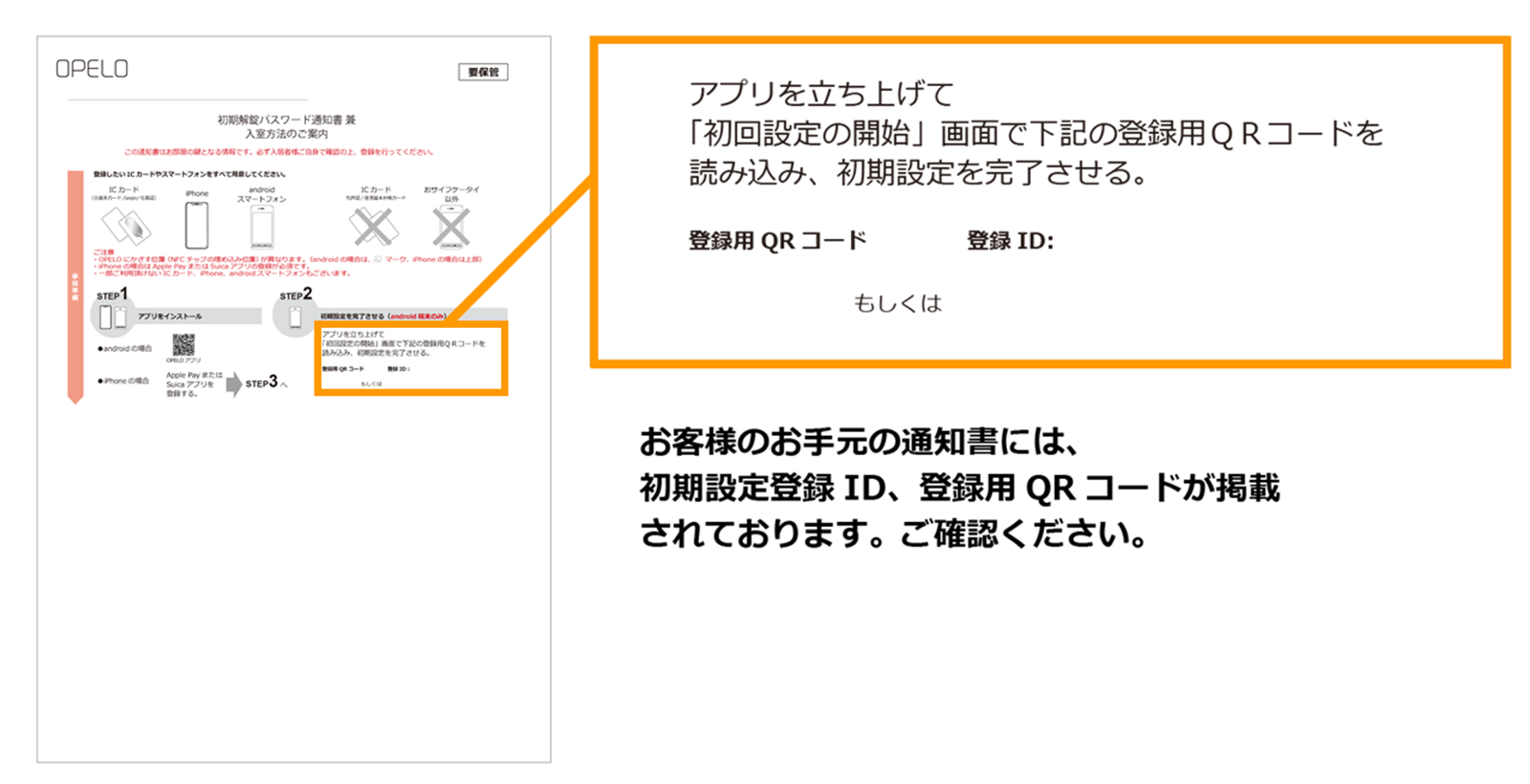

●iPhoneの場合
Apple Pay または、Suica アプリを登録し準備は完了です。
●androidの場合
事前にOPELOアプリをインストールしてください。

OPELOアプリ
ダウンロード用QRコード
以下リンクからもダウンロードサイトへ遷移できます。
OPELO(オペロ)アプリ
③ ドアを開放し、電源ユニットカバーを外す
鍵を開け、ドアを開放したままの状態にしてください。
室内側上部の電源ユニットカバー*を上にスライドして外してください。
*電池や操作ボタンを保護するフタです
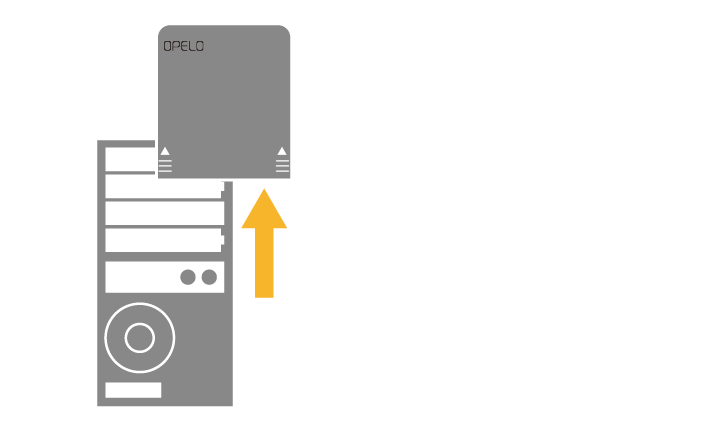
④ 『C』ボタンを押す
右下にある、『C』ボタンを1回押してください。(ピッと音が鳴ります)
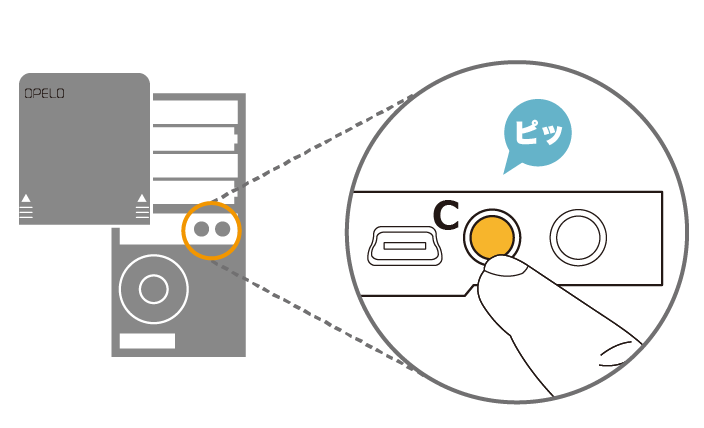
⑤ 現在のパスワードを入力する
テンキーで初めに『3#』を押して、続けて現在の解錠パスワードを入力し、最後に『#』を押してください。
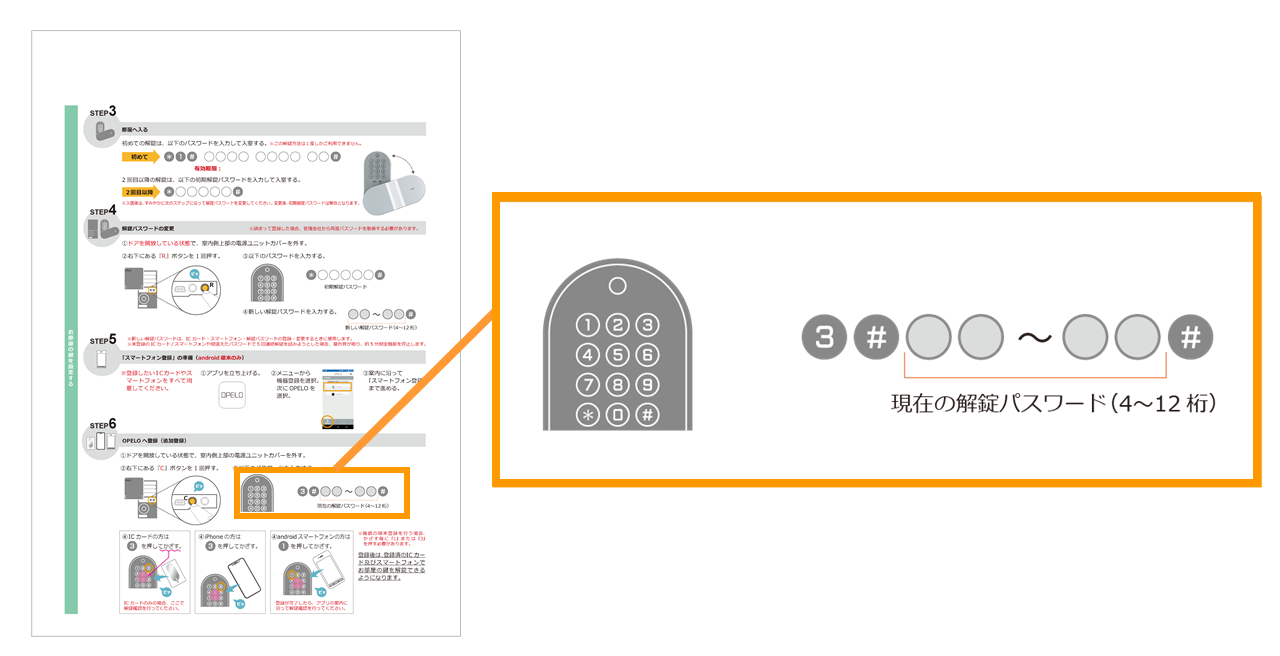
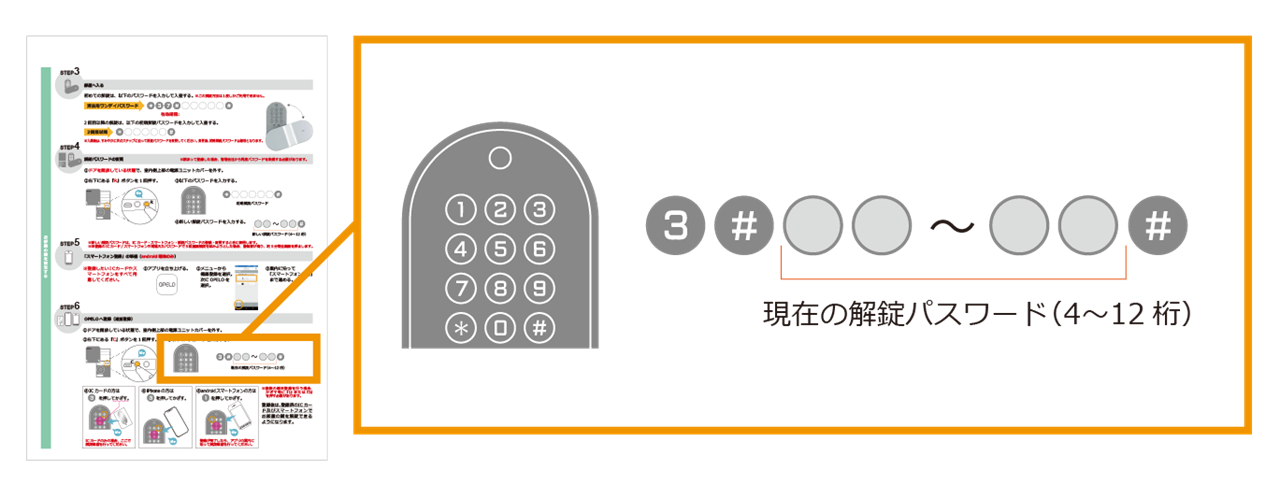
⑥ ICカード・スマートフォンをかざす
ICカードの方※1

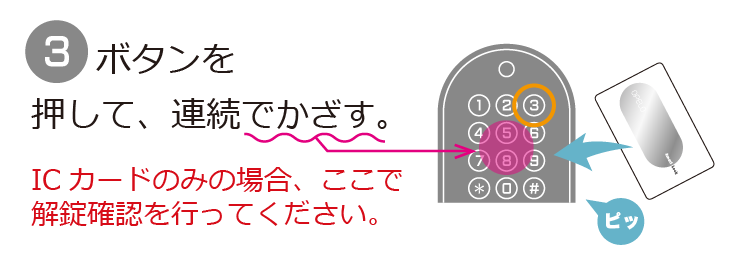
iPhoneの方※1※2

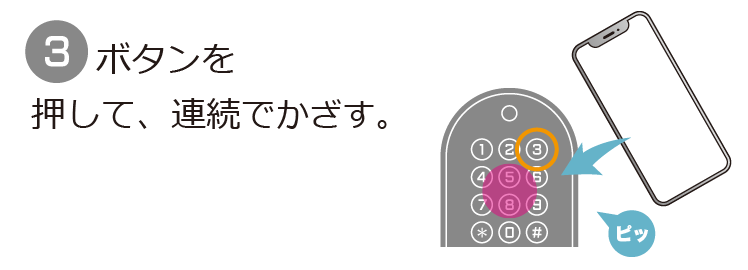
android用アプリの場合※3


※1 複数の端末登録を行う場合は、 ICカードとiPhone をかざす毎に『3』を押してください。
※2 iPhone の場合、Suica アプリやApple Pay を起動し認証した状態でかざしてください。
※3 複数の端末登録を行う場合は、 android スマートフォンをかざす毎に『1』を押してください。
⑦ 登録を完了する
再度『C』ボタンを1回押して、登録完了となります。
※5秒間放置しても自動的に登録完了となります。
※登録が完了したら、アプリの案内に沿って解錠確認を行ってください。
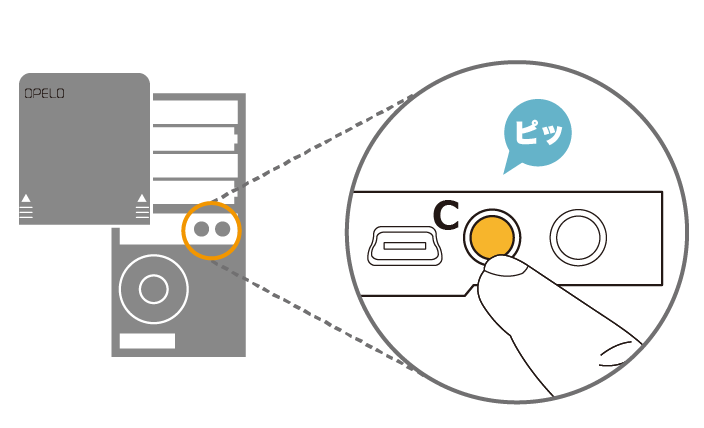
IC カード/ スマートフォン紛失時の上書き登録例
IC カード紛失時の上書き登録例
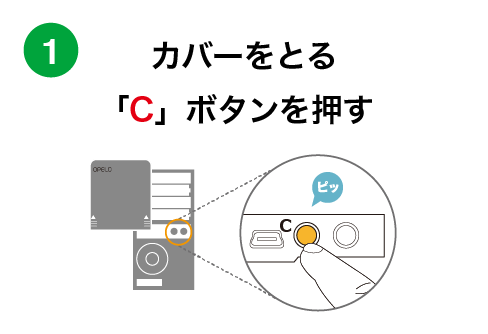

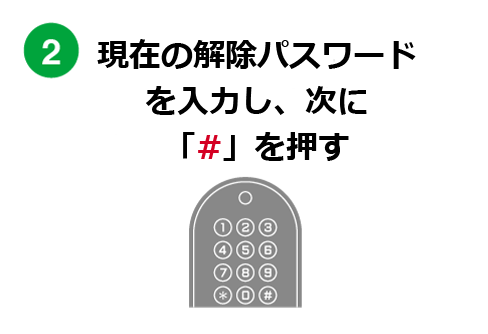

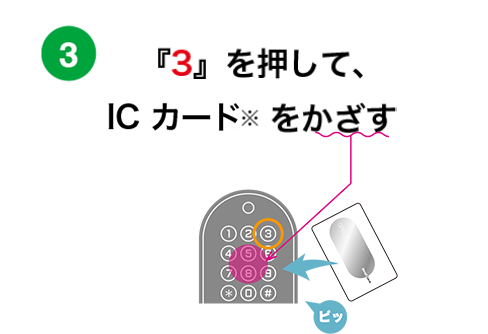

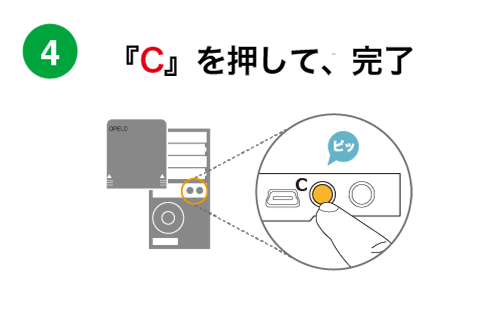
※ICカードが複数ある場合は、連続してかざしてください。
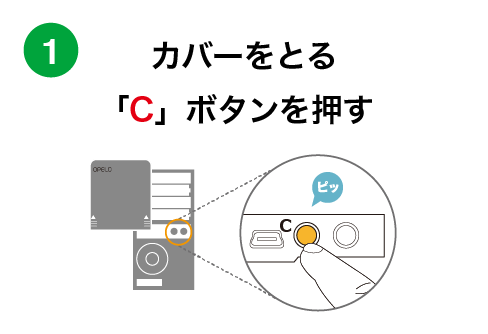

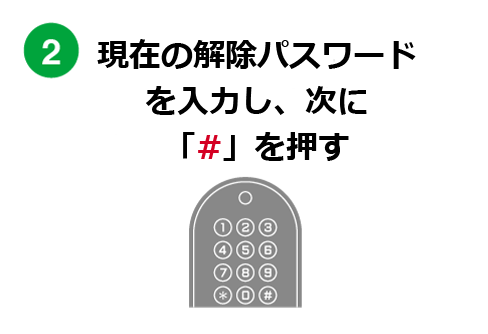

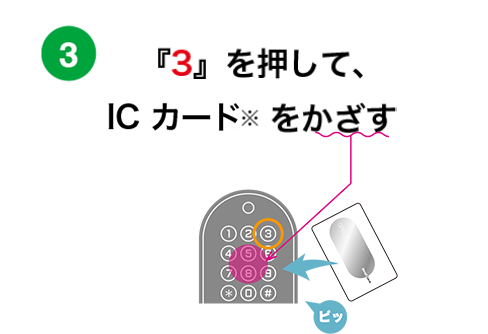

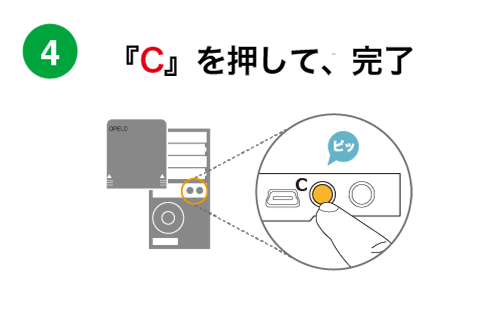
※ICカードが複数ある場合は、連続してかざしてください。
iPhone紛失時の上書き登録例
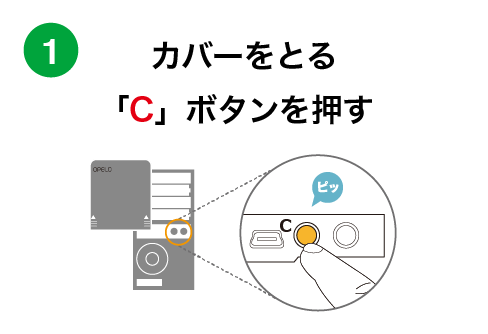

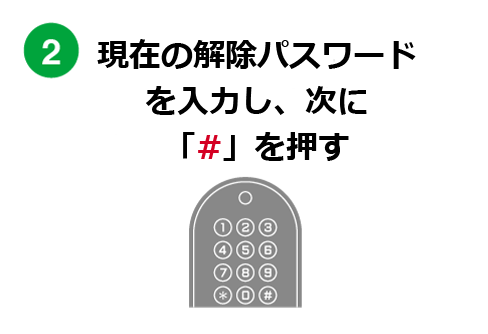

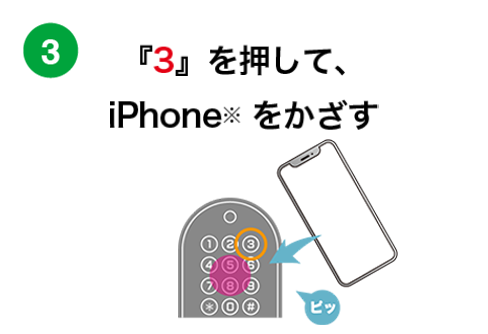

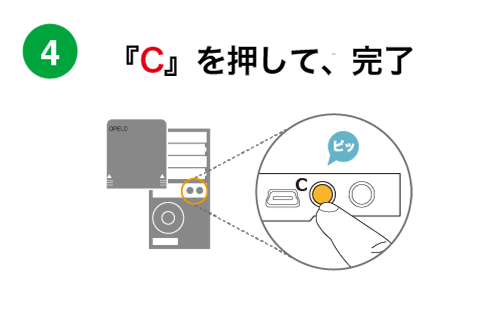
※同じ端末がある場合は、連続してかざしてください。
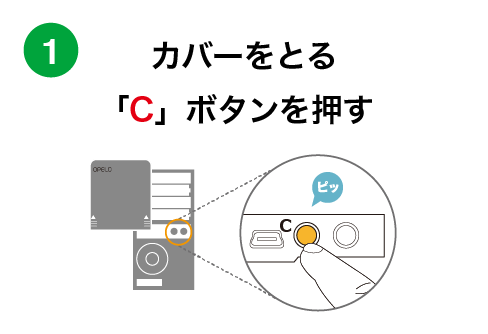

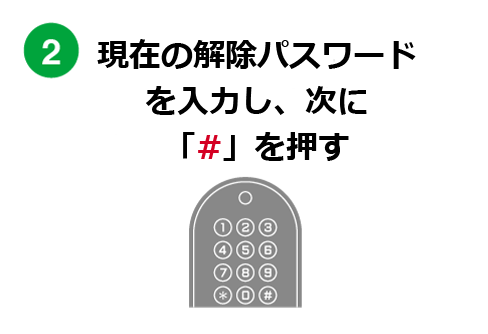

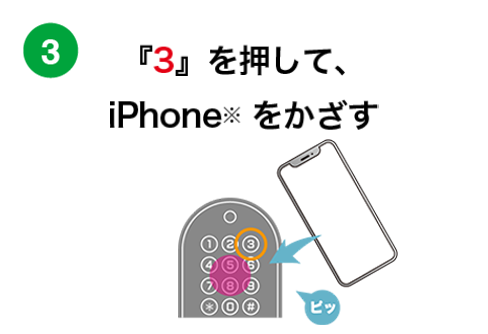

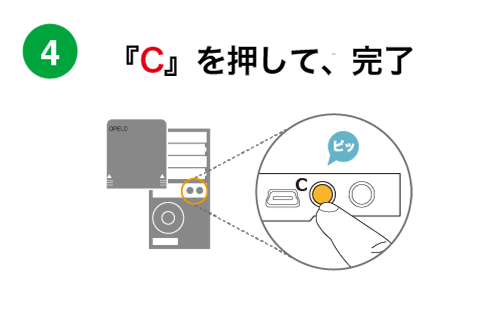
※同じ端末がある場合は、連続してかざしてください。
androidスマートフォン紛失時の上書き登録例
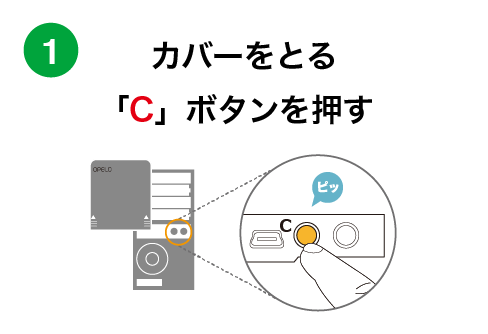

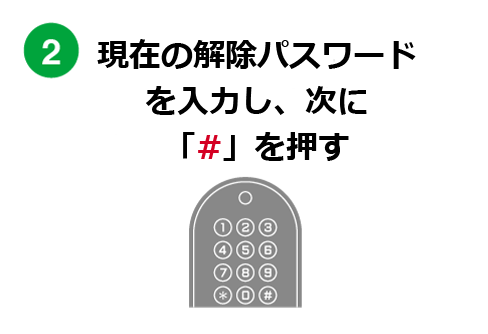

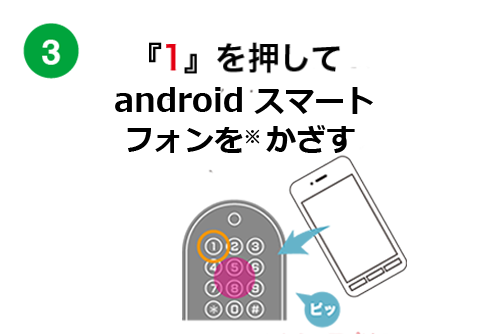

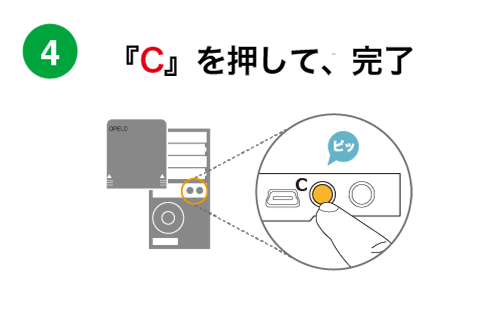
※同じ端末がある場合は、連続してかざしてください。
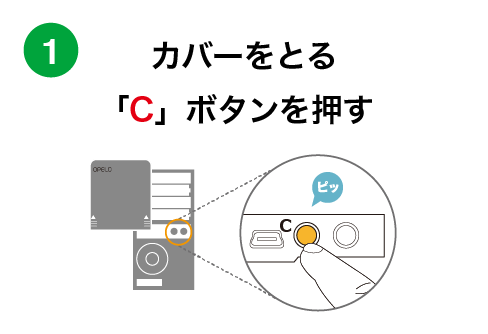

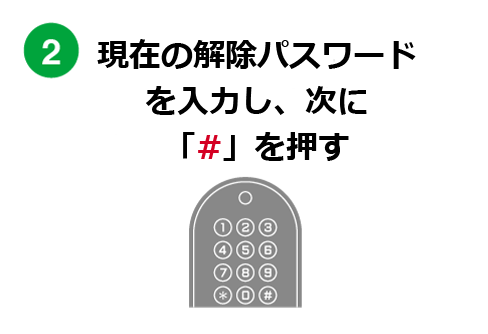

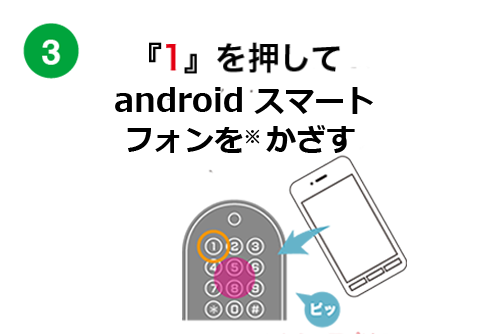

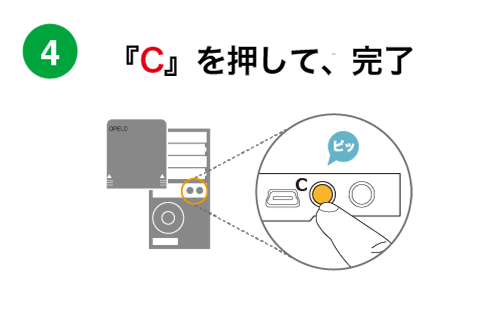
※同じ端末がある場合は、連続してかざしてください。
OPELO コールセンター
電話番号:0570-003760
(通話料:有料)
営業時間:年中無休 24 時間
※OPELOコールセンターでは、パスワードの発行は一切できません。
 グループの賃貸住宅物件管理を行う
グループの賃貸住宅物件管理を行う
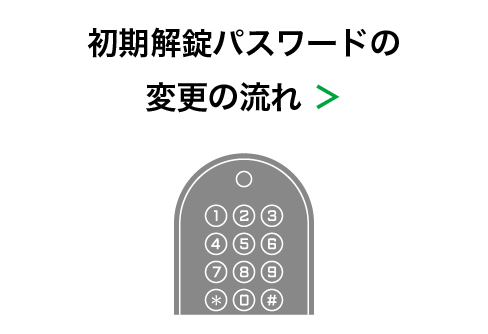
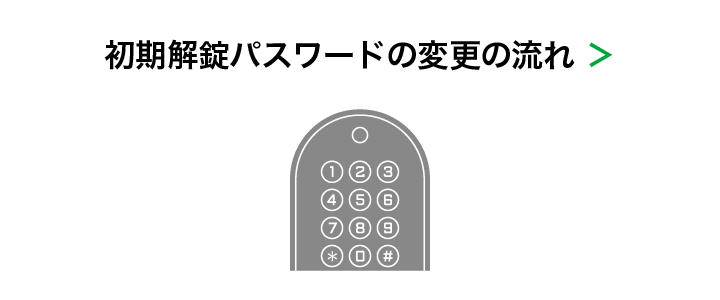
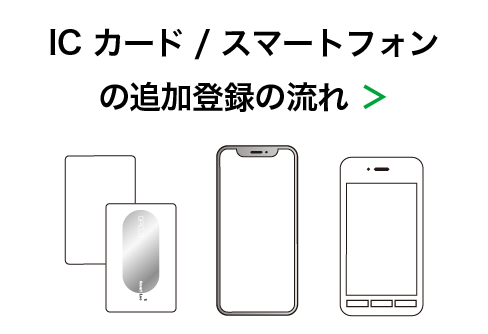
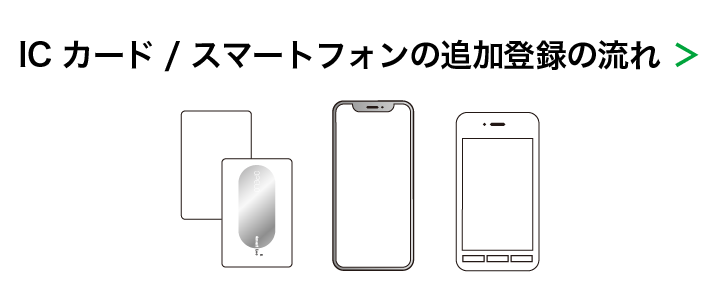
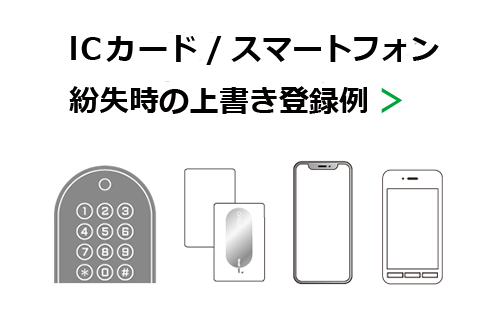
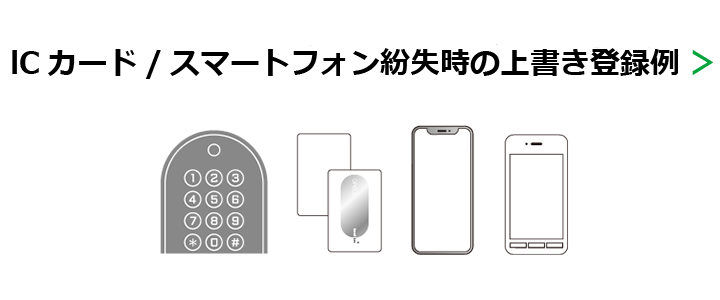
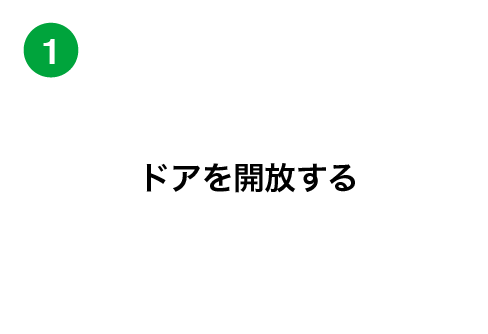
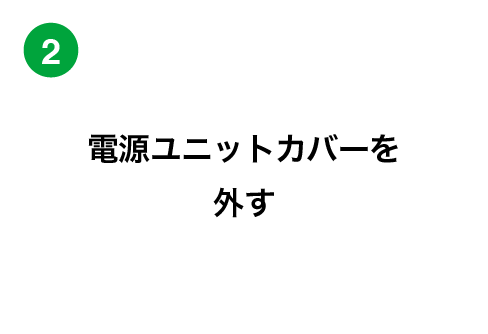
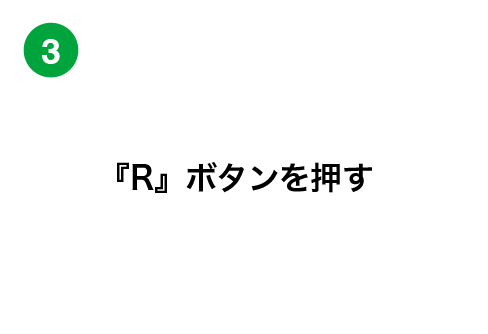
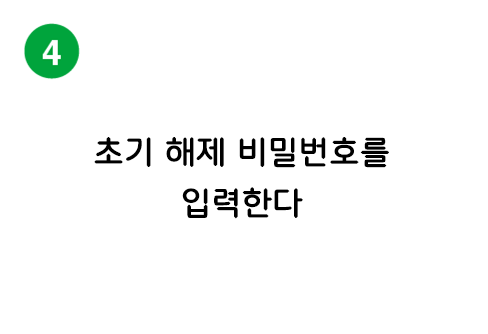
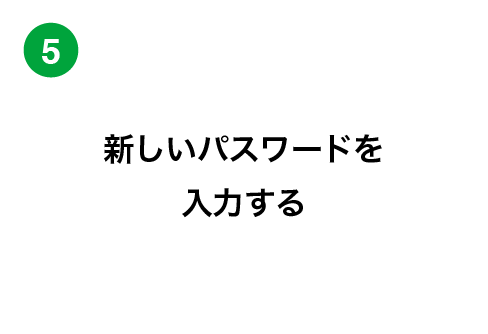

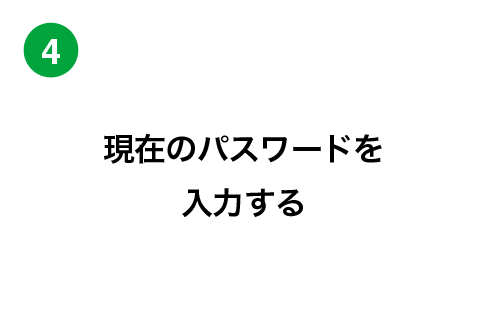
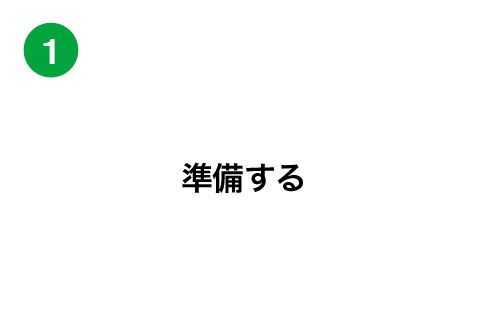
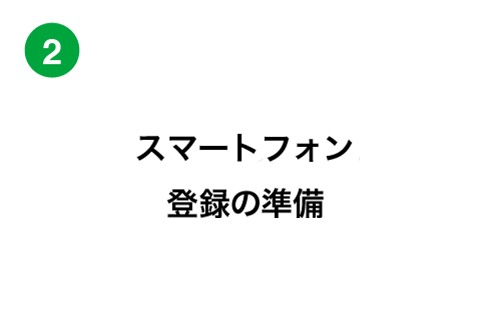
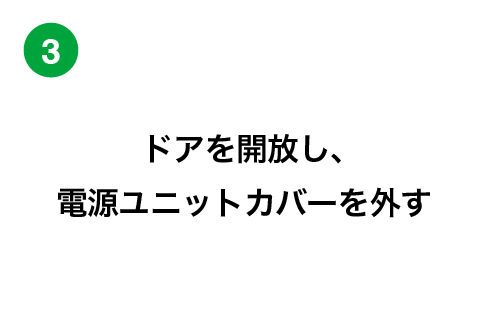
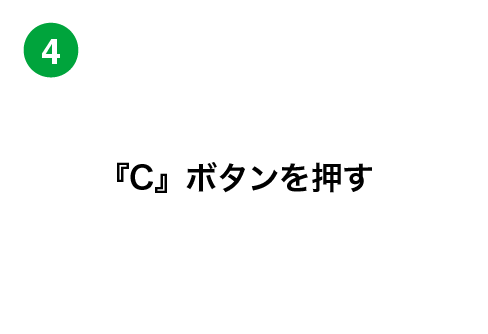
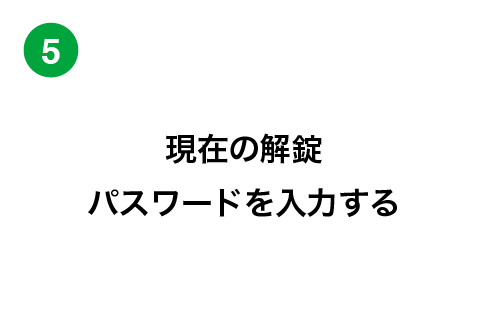
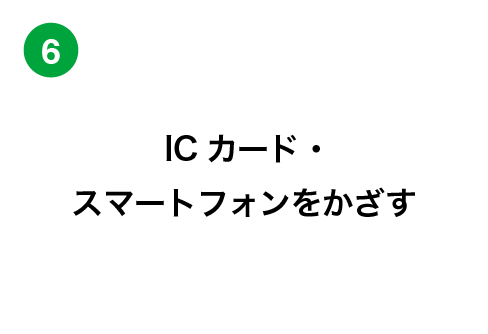
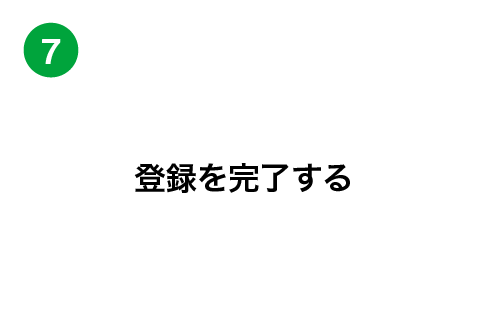
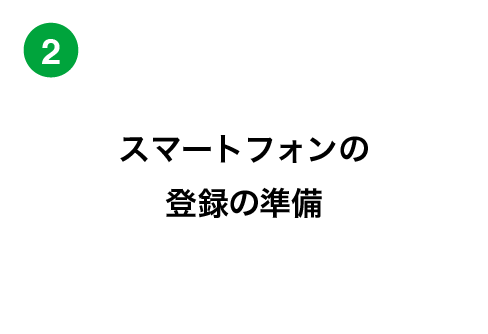

 in the “Initial Unlock Password Notification and Room Entry Instructions” to unlock (enter) the room.
in the “Initial Unlock Password Notification and Room Entry Instructions” to unlock (enter) the room.
 in the “Initial Unlock Password Notification and Room Entry Instructions” to enter the room.
in the “Initial Unlock Password Notification and Room Entry Instructions” to enter the room.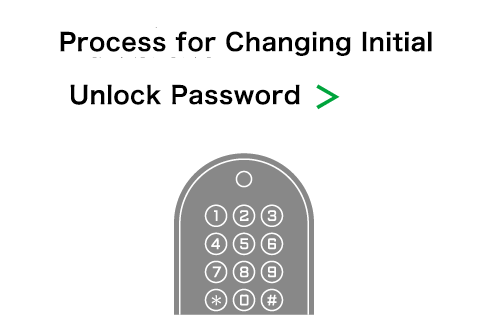
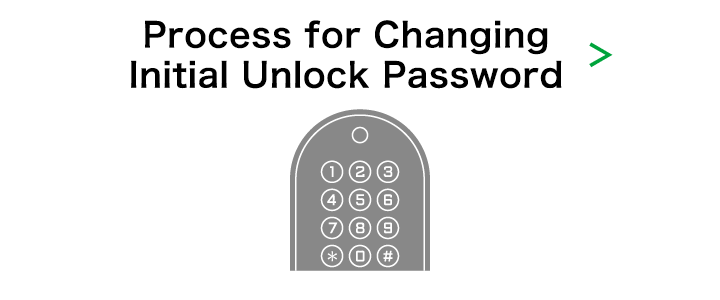
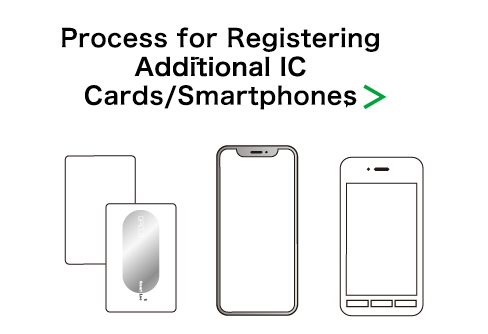

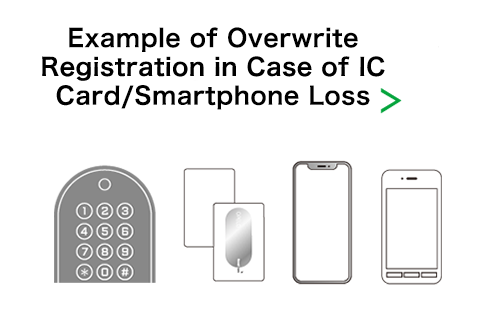
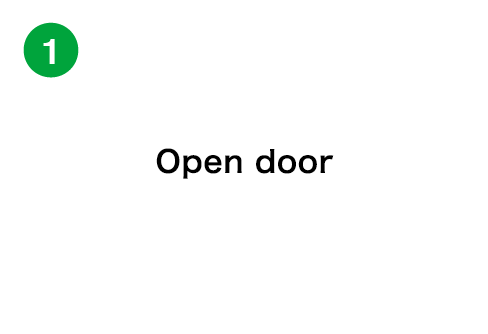
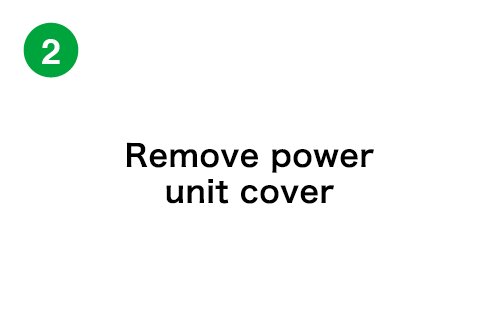
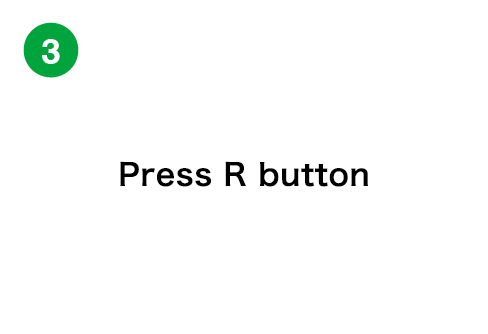
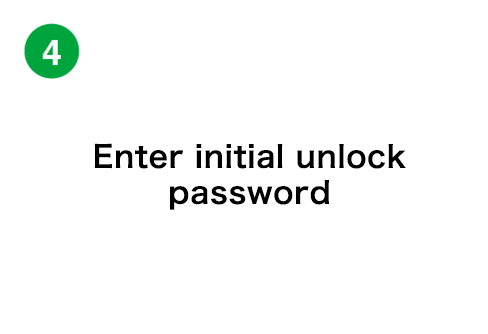
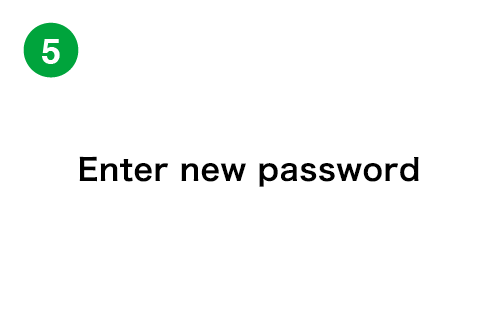
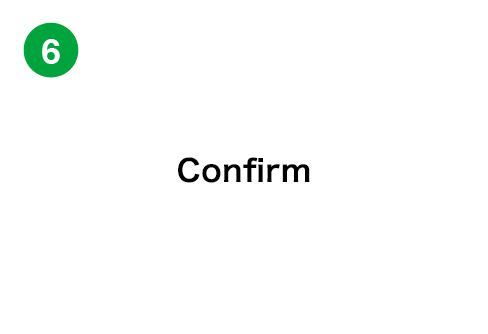
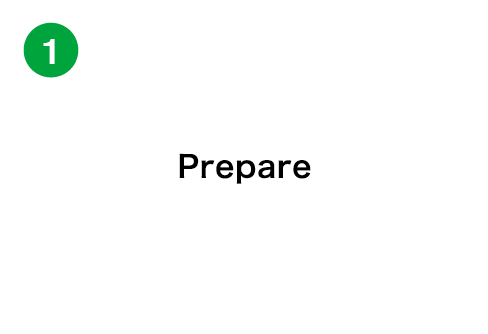
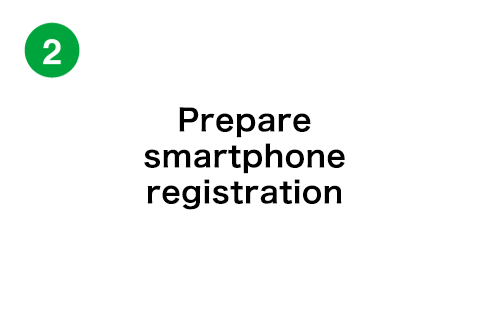
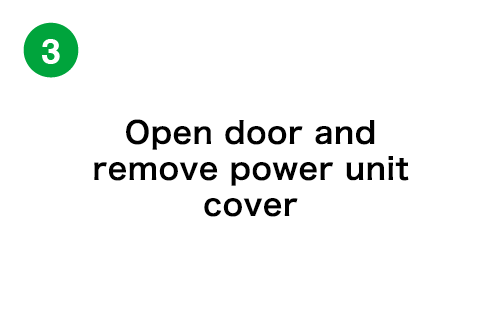
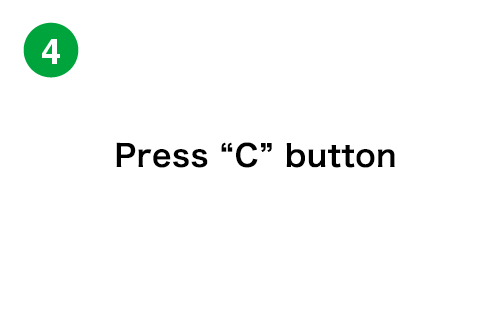
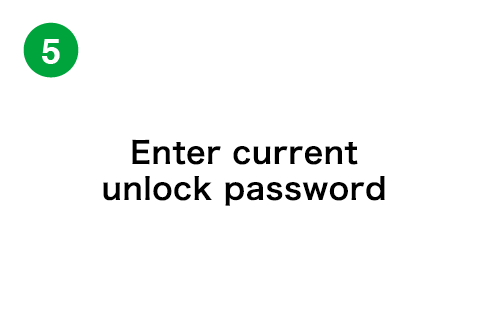
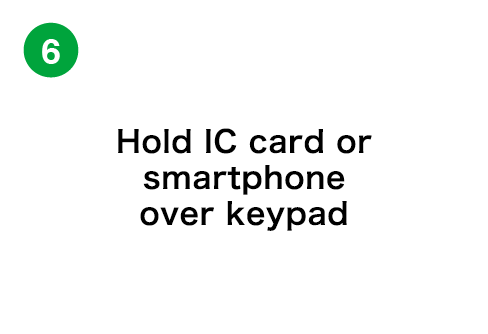
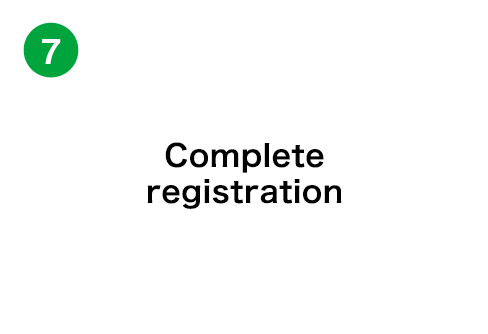
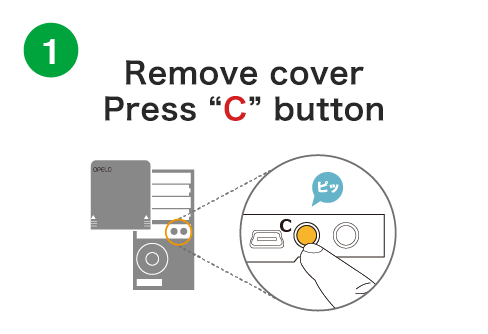
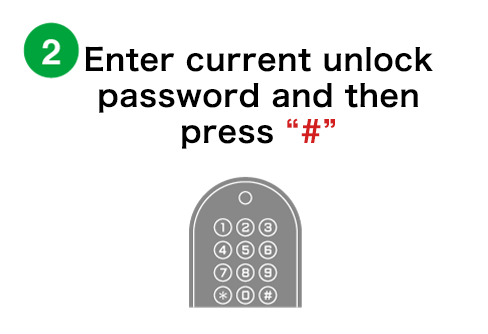
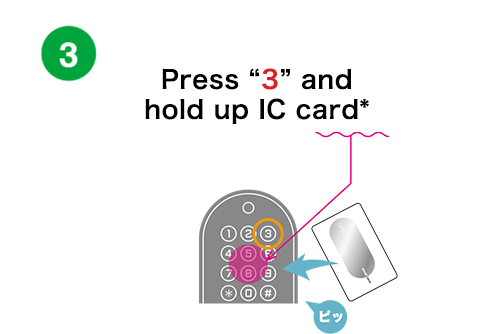
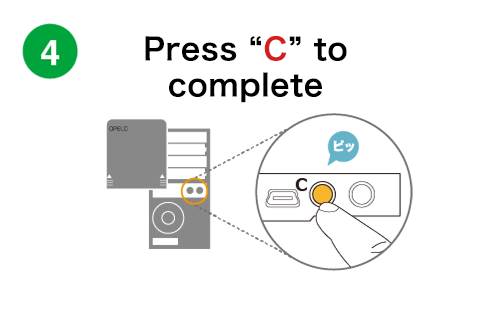
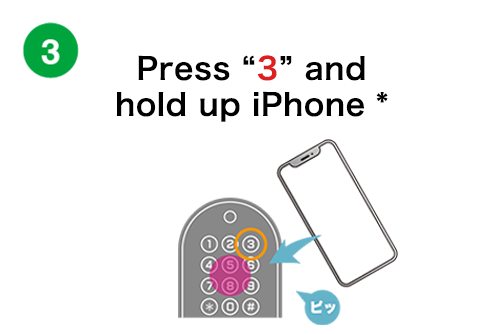
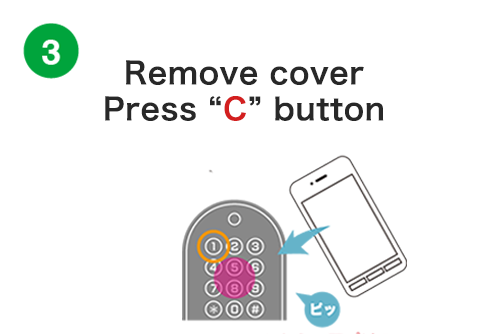

 处所示的以“*1#”开头、“#”结束的10位数密码即可解锁(入室)。
处所示的以“*1#”开头、“#”结束的10位数密码即可解锁(入室)。
 处所示的以“*”开头“#”结束的5位数初始解锁密码进入房屋。
处所示的以“*”开头“#”结束的5位数初始解锁密码进入房屋。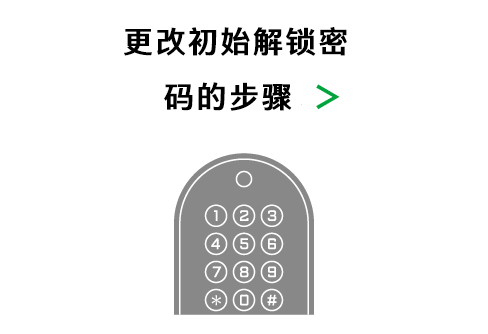





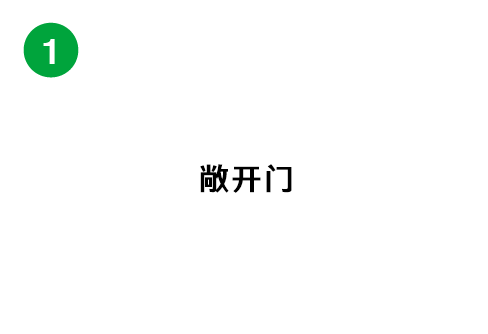







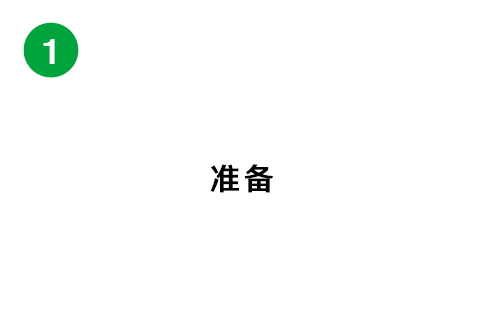





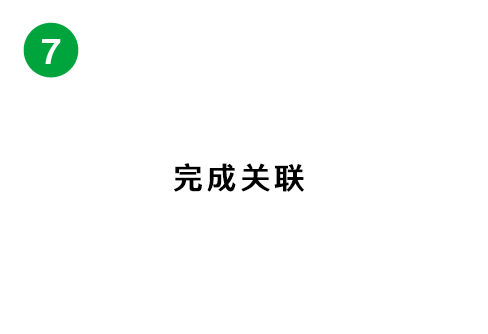


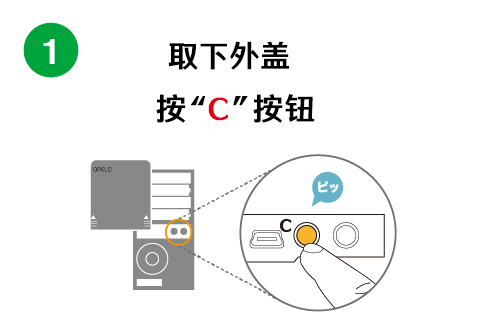

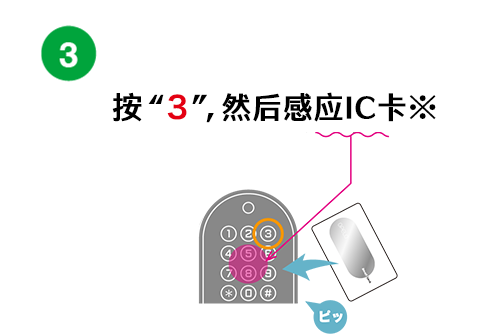
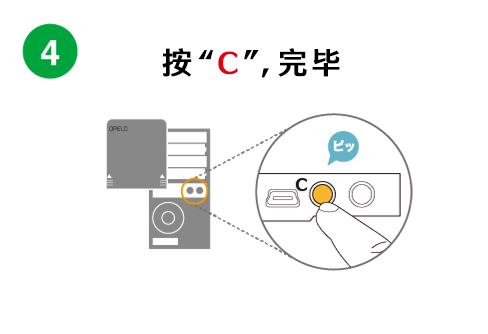

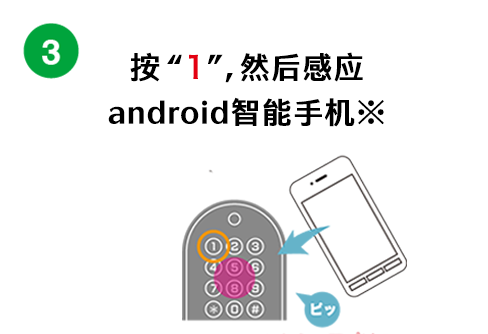

 의 ‘*1#’로 시작하여 ‘#’로 끝나는 숫자 10자리 비밀번호를 입력하여 해제(입실)한다.
의 ‘*1#’로 시작하여 ‘#’로 끝나는 숫자 10자리 비밀번호를 입력하여 해제(입실)한다.
 의 ‘*’로 시작하여 ‘#’로 끝나는 숫자 5자리 초기 해제 비밀번호를 입력하여 입실하시기 바랍니다.
의 ‘*’로 시작하여 ‘#’로 끝나는 숫자 5자리 초기 해제 비밀번호를 입력하여 입실하시기 바랍니다.